随着科技的不断进步,现在很多电脑用户选择使用镜像U盘来安装操作系统。相比传统的光盘安装方式,镜像U盘安装系统更加方便快捷,并且可以随时更新系统镜像文件。在本文中,我们将为您详细介绍以镜像U盘安装系统的步骤,让您轻松安装系统,快速启动您的电脑。

准备必要的工具和材料
在开始安装之前,您需要准备以下工具和材料:一台已经正常运行的电脑、一个U盘(建议容量大于8GB)、一个可用的电脑和网络连接。
下载系统镜像文件
您需要在官方网站或可信赖的第三方下载站点上下载您所需的操作系统镜像文件。确保选择适用于您的电脑的操作系统版本,并确认下载的镜像文件是可启动的。
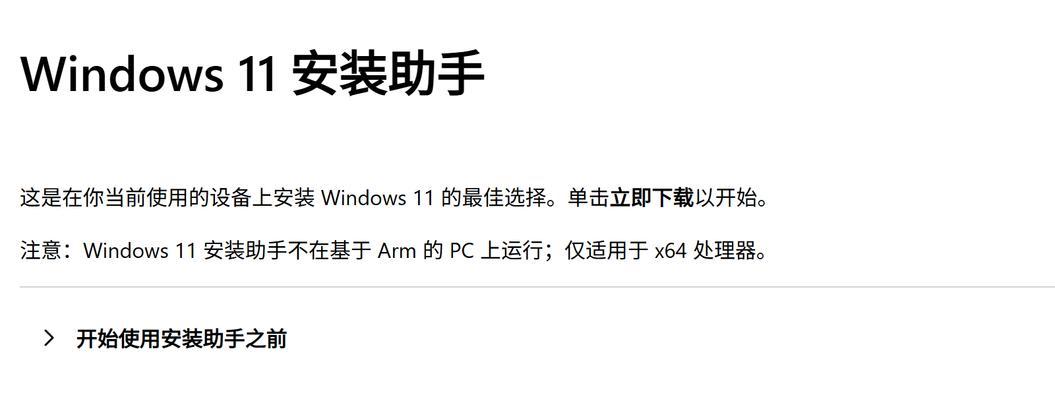
格式化U盘并创建启动盘
将U盘插入电脑,并打开磁盘管理工具,对U盘进行格式化操作,确保U盘可以正常使用。使用专业的镜像制作工具,如Rufus或UltraISO,创建一个可启动的U盘。
设置电脑启动顺序
进入电脑的BIOS设置界面,将U盘设置为第一启动设备。这样,在下次启动电脑时,系统会自动从U盘中引导。
启动电脑并安装系统
重启电脑后,系统会从U盘中引导,并进入操作系统的安装界面。根据提示进行安装,包括选择安装位置、输入许可证密钥等。等待安装完成后,电脑将自动重启。
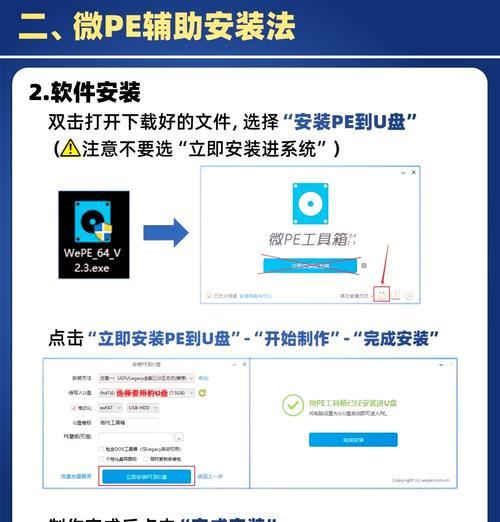
配置系统设置
在系统安装完成后,您需要根据个人喜好和需求进行系统设置,包括语言、时区、网络连接等。确保您的系统能够正常运行并满足您的需求。
更新系统和驱动程序
安装完成后,及时更新系统和驱动程序是非常重要的。通过WindowsUpdate或厂商提供的官方渠道,获取最新的系统补丁和驱动程序,以提升系统性能和安全性。
安装必备软件
根据个人需求,安装一些必备的软件,如杀毒软件、办公软件、媒体播放器等。确保您的电脑具备基本的工作和娱乐功能。
备份重要数据
在使用镜像U盘安装系统之前,建议您提前备份重要的个人数据。安装系统时,可能需要格式化硬盘,这可能会导致数据丢失。
优化系统性能
安装完系统后,您可以进行一些系统性能优化的操作,如清理垃圾文件、优化启动项、调整电源计划等,以提升电脑的运行速度和稳定性。
解决常见问题
在安装系统的过程中,可能会遇到一些常见问题,如无法引导、无法识别硬盘等。您可以通过查询相关资料或请教专业人士来解决这些问题。
注意事项
在使用镜像U盘安装系统时,需注意以下事项:确保下载的镜像文件来源可信;保持U盘的良好状态;及时更新系统和驱动程序等。
系统恢复与备份
为了应对系统故障或意外情况,建议您定期进行系统恢复与备份操作。使用系统自带的备份工具或第三方备份软件,定期备份系统和重要数据。
常用快捷键
学习并熟练使用一些常用的系统快捷键,如Ctrl+C、Ctrl+V、Alt+Tab等,可以提高您的操作效率和便利性。
通过使用镜像U盘安装系统,我们可以快速、方便地安装最新的操作系统,并随时更新系统镜像文件。这种安装方式不仅减少了光盘的使用,还提升了安装速度和灵活性。希望本文的详细步骤可以帮助您顺利完成系统安装,让您的电脑焕发新生。







